Przenoszenie usługi Azure Virtual Network do innego regionu
W tym artykule pokazano, jak przenieść sieć wirtualną do nowego regionu przez ponowne wdrożenie sieci wirtualnej. Ponowne wdrożenie obsługuje zarówno niezależną relokację wielu obciążeń, jak i zmianę zakresu prywatnych adresów IP w regionie docelowym. Zaleca się użycie szablonu usługi Resource Manager do przeniesienia sieci wirtualnej.
Można jednak również przenieść sieć wirtualną za pomocą usługi Azure Resource Mover. Jeśli jednak zdecydujesz się przenieść sieć wirtualną za pomocą usługi Azure Resource Mover, upewnij się, że rozumiesz następujące zagadnienia:
Jeśli zdecydujesz się użyć usługi Resource Mover:
Wszystkie obciążenia w sieci wirtualnej muszą zostać przeniesione razem.
Przeniesienie przy użyciu usługi Azure Resource Mover nie obsługuje zmiany zakresu prywatnych adresów IP.
Usługa Azure Resource Mover może przenosić zasoby, takie jak sieciowa grupa zabezpieczeń i trasa zdefiniowana przez użytkownika wraz z siecią wirtualną. Zaleca się jednak ich oddzielne przeniesienie. Przeniesienie ich całkowicie może prowadzić do niepowodzenia etapu Weryfikowanie zależności.
Usługa Resource Mover nie może bezpośrednio przenosić wystąpień bramy translatora adresów sieciowych z jednego regionu do innego. Aby obejść to ograniczenie, zobacz Tworzenie i konfigurowanie bramy translatora adresów sieciowych po przeniesieniu zasobów do innego regionu.
Usługa Azure Resource Mover nie obsługuje żadnych zmian w przestrzeni adresowej podczas procesu relokacji. W związku z tym po zakończeniu przenoszenia zarówno źródło, jak i cel mają to samo, a tym samym przestrzeń adresową powodującą konflikt. Zaleca się przeprowadzenie ręcznej aktualizacji przestrzeni adresowej po zakończeniu relokacji.
Komunikacja równorzędna sieci wirtualnych musi zostać ponownie skonfigurowana po przeniesieniu. Zaleca się przeniesienie sieci wirtualnej komunikacji równorzędnej przed lub ze źródłową siecią wirtualną.
Podczas wykonywania kroków Inicjowanie przenoszenia za pomocą usługi Azure Resource Mover zasoby mogą być tymczasowo niedostępne.
Aby dowiedzieć się, jak przenieść sieć wirtualną przy użyciu usługi Resource Mover, zobacz Przenoszenie maszyn wirtualnych platformy Azure między regionami.
Wymagania wstępne
Zidentyfikuj wszelkie zasoby zależne skojarzone również z siecią wirtualną, takie jak:
Upewnij się, że sieć wirtualna znajduje się w regionie źródłowym platformy Azure.
Aby wyeksportować sieć wirtualną i wdrożyć szablon w celu utworzenia sieci wirtualnej w innym regionie, musisz mieć rolę Współautor sieci lub wyższy.
Zidentyfikuj układ sieci źródłowej i wszystkie aktualnie używane zasoby. Ten układ obejmuje moduły równoważenia obciążenia, sieciowe grupy zabezpieczeń i publiczne adresy IP, ale nie są ograniczone.
Sprawdź, czy twoja subskrypcja platformy Azure umożliwia tworzenie sieci wirtualnych w regionie docelowym. Aby włączyć wymagany limit przydziału, skontaktuj się z pomocą techniczną.
Upewnij się, że twoja subskrypcja ma wystarczającą ilość zasobów do obsługi dodawania sieci wirtualnych dla tego procesu. Aby uzyskać więcej informacji, zobacz Limity, przydziały i ograniczenia usług i subskrypcji platformy Azure.
Zapoznaj się z następującymi zagadnieniami:
- Jeśli włączysz zmianę zakresu prywatnych adresów IP, wiele obciążeń w sieci wirtualnej może zostać przeniesionych niezależnie od siebie,
- Metoda ponownego wdrażania obsługuje opcję włączania i wyłączania zmiany zakresu prywatnych adresów IP w regionie docelowym.
- Jeśli nie włączysz zmiany prywatnego adresu IP w regionie docelowym, scenariusze migracji danych wymagające komunikacji między regionem źródłowym i docelowym można ustanowić tylko przy użyciu publicznych punktów końcowych (publicznych adresów IP).
Ważne
Od 1 lipca 2021 r. nie będzie można dodawać nowych testów w istniejącym obszarze roboczym ani włączać nowego obszaru roboczego z monitorem wydajności sieci. Możesz nadal używać testów utworzonych przed 1 lipca 2021 r. Aby zminimalizować zakłócenia usług w bieżących obciążeniach, przeprowadź migrację testów z monitora wydajności sieci do nowego monitora połączeń w usłudze Azure Network Watcher przed 29 lutego 2024 r.
Przestój
Aby zrozumieć możliwe przestoje, zobacz Cloud Adoption Framework for Azure: Select a relocation method (Przewodnik Cloud Adoption Framework dla platformy Azure: wybieranie metody relokacji).
Planowanie
Aby zaplanować przeniesienie sieci wirtualnej platformy Azure, musisz zrozumieć, czy przenosisz sieć wirtualną w scenariuszu połączonym, czy rozłączonym. W połączonym scenariuszu sieć wirtualna ma przekierowane połączenie IP z lokalnym centrum danych przy użyciu koncentratora, usługi VPN Gateway lub połączenia usługi ExpressRoute. W scenariuszu bez połączenia sieć wirtualna jest używana przez składniki obciążenia do komunikowania się ze sobą.
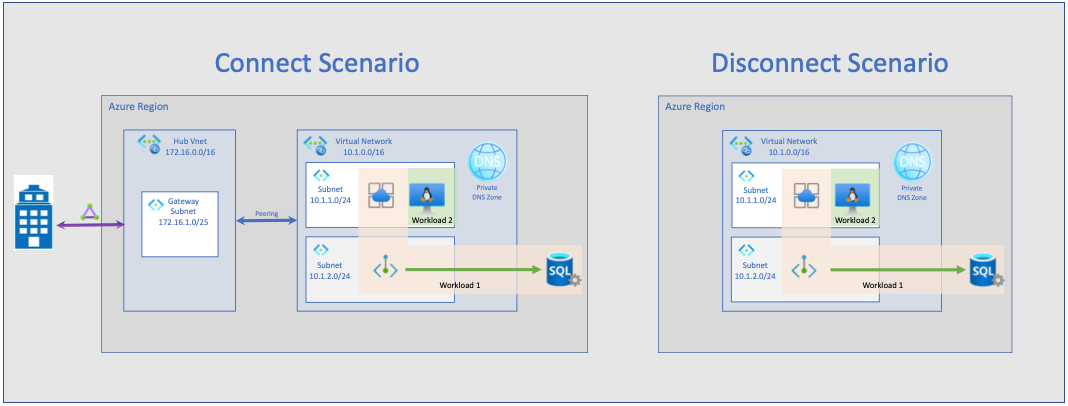
Scenariusz bez połączenia
| Relokacja bez zmiany adresu IP | Relokacja ze zmianą adresu IP |
|---|---|
| Nie są potrzebne żadne inne zakresy adresów IP. | Potrzebne są inne zakresy adresów IP. |
| Brak zmiany adresu IP dla zasobów po przeniesieniu. | Zmiana adresu IP zasobów po przeniesieniu |
| Wszystkie obciążenia w sieci wirtualnej muszą zostać przeniesione razem. | Relokacja obciążeń bez uwzględniania zależności lub częściowej relokacji jest możliwa (uwzględnij opóźnienie komunikacji) |
| Sieć wirtualna w regionie źródłowym musi zostać odłączona lub usunięta, zanim będzie można nawiązać połączenie z siecią wirtualną w regionie docelowym. | Włącz skróty komunikacyjne między regionem źródłowym i docelowym przy użyciu komunikacji równorzędnej sieci wirtualnej. |
| Brak obsługi scenariuszy migracji danych, w których potrzebna jest komunikacja między regionem źródłowym i docelowym. | Jeśli komunikacja między regionem źródłowym i docelowym jest wymagana w scenariuszach migracji danych, możesz ustanowić komunikację równorzędną sieci podczas relokacji. |
Odłączona relokacja z tym samym zakresem adresów IP
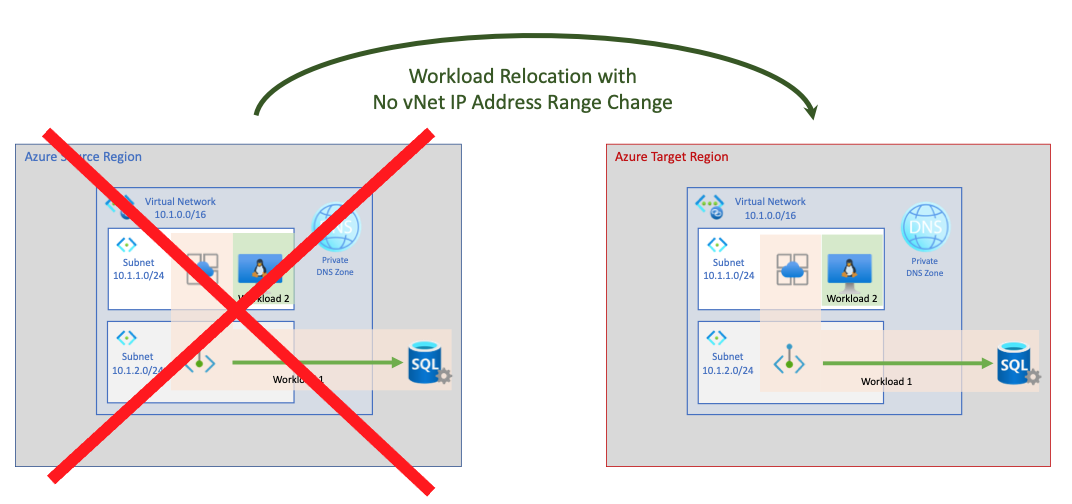
Odłączona relokacja z nowym zakresem adresów IP
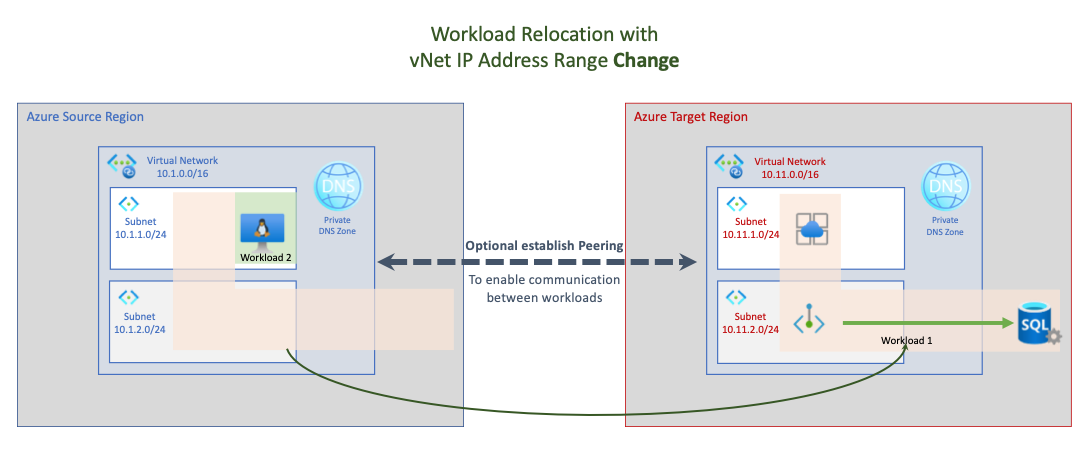
Scenariusz połączony
| Relokacja bez zmiany adresu IP | Relokacja ze zmianą adresu IP |
|---|---|
| Nie są potrzebne żadne inne zakresy adresów IP. | Potrzebne są inne zakresy adresów IP. |
| Brak zmiany adresu IP dla zasobów po przeniesieniu. | Zmiana adresu IP zasobów po przeniesieniu. |
| Wszystkie obciążenia z zależnościami między sobą muszą zostać przeniesione razem. | Relokacja obciążeń bez uwzględniania możliwych zależności (weź pod uwagę opóźnienie komunikacji). |
| Komunikacja między dwiema sieciami wirtualnymi w regionach źródłowych i docelowych jest możliwa. | Możliwe włączenie komunikacji między regionem źródłowym i docelowym przy użyciu komunikacji równorzędnej sieci wirtualnej. |
| Migracje danych, w których komunikacja między regionem źródłowym i docelowym nie jest możliwa lub może być ustanowiona tylko za pośrednictwem publicznych punktów końcowych. | Jeśli komunikacja między regionem źródłowym i docelowym jest wymagana w scenariuszach migracji danych, możesz ustanowić komunikację równorzędną sieci podczas relokacji. |
Połączona relokacja z tym samym zakresem adresów IP
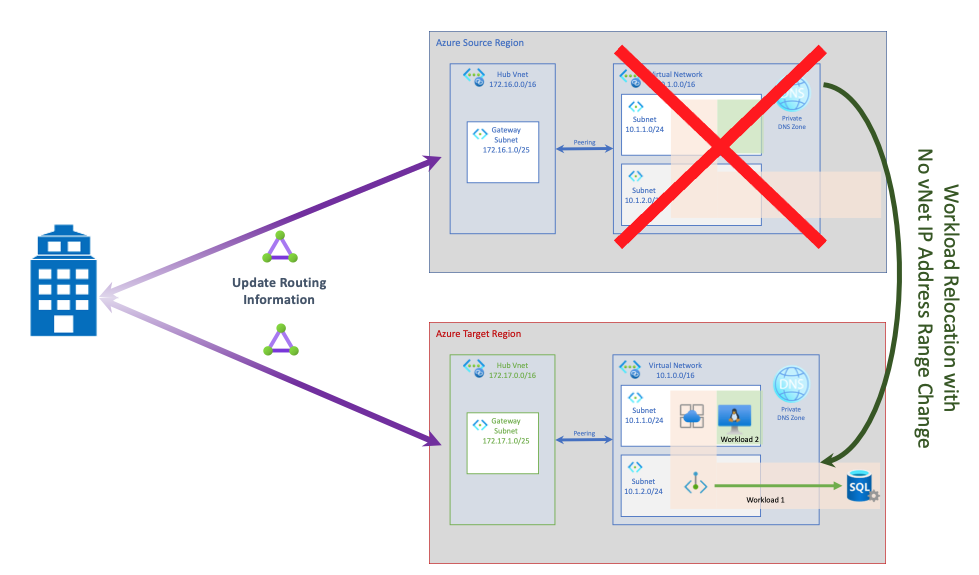
Połączona relokacja z nowym zakresem adresów IP
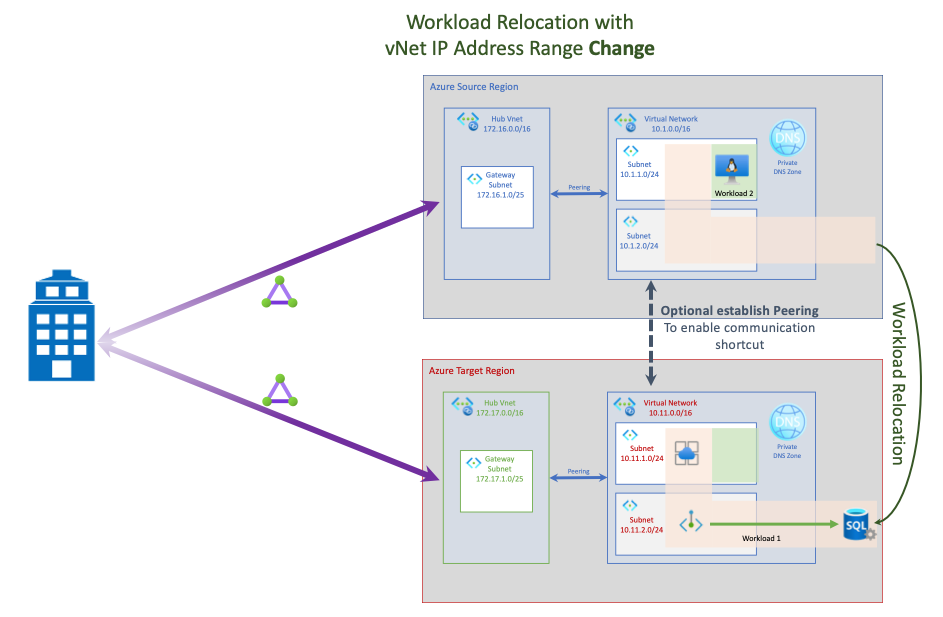
Przygotowywanie
Przenieś konto magazynu diagnostycznego zawierające dzienniki sieciowej grupy zabezpieczeń usługi Network Watcher. Aby dowiedzieć się, jak przenieść konto magazynu, zobacz Przenoszenie konta usługi Azure Storage do innego regionu.
Wyłącz plan ochrony przed atakami DDoS.
Eksportowanie i modyfikowanie szablonu
Aby wyeksportować sieć wirtualną i wdrożyć docelową sieć wirtualną przy użyciu witryny Azure Portal:
Usuń wszystkie wirtualne sieci równorzędne. Nie można ponownie utworzyć komunikacji równorzędnej sieci wirtualnych i nie będą one działać, jeśli nadal znajdują się w szablonie. W sekcji Ponowne wdrażanie skonfigurujesz ponownie komunikację równorzędną w docelowej sieci wirtualnej.
Zaloguj się do witryny Azure Portal, a następnie wybierz pozycję Grupy zasobów.
Znajdź grupę zasobów zawierającą źródłową sieć wirtualną, a następnie wybierz ją.
Wybierz pozycję Szablon eksportu usługi Automation>.
W okienku Eksportuj szablon wybierz pozycję Wdróż.
Aby otworzyć plik parameters.json w edytorze online, wybierz pozycję Edytuj parametry szablonu>.
Aby edytować parametr nazwy sieci wirtualnej, zmień właściwość value w obszarze parametry:
{ "$schema": "https://schema.management.azure.com/schemas/2015-01-01/deploymentParameters.json#", "contentVersion": "1.0.0.0", "parameters": { "virtualNetworks_myVNET1_name": { "value": "<target-virtual-network-name>" } } }W edytorze zmień wartość nazwy źródłowej sieci wirtualnej w edytorze na nazwę docelową sieci wirtualnej. Pamiętaj, aby ująć nazwę w znaki cudzysłowu.
Wybierz pozycję Zapisz w edytorze.
Aby otworzyć plik template.json w edytorze online, wybierz pozycję Edytuj szablon>.
W edytorze online, aby edytować region docelowy, zmień właściwość location w obszarze zasobów:
"resources": [ { "type": "Microsoft.Network/virtualNetworks", "apiVersion": "2019-06-01", "name": "[parameters('virtualNetworks_myVNET1_name')]", "location": "<target-region>", "properties": { "provisioningState": "Succeeded", "resourceGuid": "6e2652be-35ac-4e68-8c70-621b9ec87dcb", "addressSpace": { "addressPrefixes": [ "10.0.0.0/16" ] },Aby uzyskać kody lokalizacji regionów, zobacz Lokalizacje platformy Azure. Kod regionu to nazwa regionu bez spacji (na przykład Środkowe stany USA). =
(Opcjonalnie) Możesz również zmienić inne parametry w szablonie, w zależności od wymagań:
Przestrzeń adresowa: Przed zapisaniem pliku można zmienić przestrzeń adresową sieci wirtualnej, modyfikując sekcję addressSpace zasobów>i zmieniając właściwość addressPrefixes:
"resources": [ { "type": "Microsoft.Network/virtualNetworks", "apiVersion": "2019-06-01", "name": "[parameters('virtualNetworks_myVNET1_name')]", "location": "<target-region", "properties": { "provisioningState": "Succeeded", "resourceGuid": "6e2652be-35ac-4e68-8c70-621b9ec87dcb", "addressSpace": { "addressPrefixes": [ "10.0.0.0/16" ] },Podsieć: możesz zmienić lub dodać do nazwy podsieci i przestrzeni adresowej podsieci, zmieniając sekcję podsieci szablonu. Nazwę podsieci można zmienić, zmieniając właściwość name . Możesz również zmienić przestrzeń adresową podsieci, zmieniając właściwość addressPrefix :
"subnets": [ { "name": "subnet-1", "etag": "W/\"d9f6e6d6-2c15-4f7c-b01f-bed40f748dea\"", "properties": { "provisioningState": "Succeeded", "addressPrefix": "10.0.0.0/24", "delegations": [], "privateEndpointNetworkPolicies": "Enabled", "privateLinkServiceNetworkPolicies": "Enabled" } }, { "name": "GatewaySubnet", "etag": "W/\"d9f6e6d6-2c15-4f7c-b01f-bed40f748dea\"", "properties": { "provisioningState": "Succeeded", "addressPrefix": "10.0.1.0/29", "serviceEndpoints": [], "delegations": [], "privateEndpointNetworkPolicies": "Enabled", "privateLinkServiceNetworkPolicies": "Enabled" } } ]Aby zmienić prefiks adresu w pliku template.json , zmodyfikuj go w dwóch miejscach: — w kodzie w poprzedniej sekcji — w sekcji type następującego kodu.
Ponadto zmień właściwość addressPrefix w poniższym kodzie, aby dopasować właściwość addressPrefix w kodzie w poprzedniej sekcji.
"type": "Microsoft.Network/virtualNetworks/subnets", "apiVersion": "2019-06-01", "name": "[concat(parameters('virtualNetworks_myVNET1_name'), '/GatewaySubnet')]", "dependsOn": [ "[resourceId('Microsoft.Network/virtualNetworks', parameters('virtualNetworks_myVNET1_name'))]" ], "properties": { "provisioningState": "Succeeded", "addressPrefix": "10.0.1.0/29", "serviceEndpoints": [], "delegations": [], "privateEndpointNetworkPolicies": "Enabled", "privateLinkServiceNetworkPolicies": "Enabled" } }, { "type": "Microsoft.Network/virtualNetworks/subnets", "apiVersion": "2019-06-01", "name": "[concat(parameters('virtualNetworks_myVNET1_name'), '/subnet-1')]", "dependsOn": [ "[resourceId('Microsoft.Network/virtualNetworks', parameters('virtualNetworks_myVNET1_name'))]" ], "properties": { "provisioningState": "Succeeded", "addressPrefix": "10.0.0.0/24", "delegations": [], "privateEndpointNetworkPolicies": "Enabled", "privateLinkServiceNetworkPolicies": "Enabled" } } ]
W edytorze online wybierz pozycję Zapisz.
Wdróż ponownie
Aby wybrać subskrypcję, w której zostanie wdrożona docelowa sieć wirtualna, wybierz pozycję Subskrypcja podstawowa>.
Aby wybrać grupę zasobów, w której zostanie wdrożona docelowa sieć wirtualna, wybierz pozycję Podstawowa>grupa zasobów.
Jeśli musisz utworzyć nową grupę zasobów dla docelowej sieci wirtualnej, wybierz pozycję Utwórz nową. Upewnij się, że nazwa nie jest taka sama jak nazwa źródłowej grupy zasobów w istniejącej sieci wirtualnej.
Sprawdź, czy lokalizacja podstawowa> jest ustawiona na lokalizację docelową, w której ma zostać wdrożona sieć wirtualna.
W obszarze Ustawienia sprawdź, czy nazwa jest zgodna z nazwą wprowadzoną wcześniej w edytorze parametrów.
Zaznacz pole wyboru Warunki i postanowienia.
Aby wdrożyć docelową sieć wirtualną, wybierz pozycję Kup.
Skonfiguruj ponownie komunikację równorzędną sieci wirtualnych.
Włącz Monitor połączenia, postępując zgodnie z wytycznymi w temacie (Migrowanie do monitora połączeń z monitora wydajności sieci).
Włącz plan ochrony przed atakami DDoS. Po przeniesieniu zostaną zresetowane progi zasad dostrojonych automatycznie dla wszystkich chronionych publicznych adresów IP w sieci wirtualnej.
- (Opcjonalnie) Skonfiguruj ponownie sieciową grupę zabezpieczeń, grupę zabezpieczeń aplikacji (ASG) i trasę zdefiniowaną przez użytkownika (UDR) do docelowej podsieci sieci wirtualnej, która została wcześniej skojarzona ze źródłową podsiecią sieci wirtualnej i została przeniesiona do regionu docelowego.
- (Opcjonalnie) Skonfiguruj ponownie bramę translatora adresów sieciowych do docelowej podsieci sieci wirtualnej, która została wcześniej skojarzona ze źródłową podsiecią sieci wirtualnej, a następnie przeniesiona do regionu docelowego.
- (Opcjonalnie) Ustawienia diagnostyczne: skonfiguruj ponownie ustawienie diagnostyczne dla docelowej sieci wirtualnej, aby wysyłać dzienniki do dziennika analitycznego obszaru roboczego/konta magazynu/centrum zdarzeń, które zostało przeniesione zgodnie z opisem w przygotowaniu.
Odrzuć
Aby odrzucić docelową sieć wirtualną, należy usunąć grupę zasobów zawierającą docelową sieć wirtualną. Aby to zrobić:
- Na pulpicie nawigacyjnym witryny Azure Portal wybierz grupę zasobów.
- W górnej części okienka Przegląd wybierz pozycję Usuń.
Czyszczenie
Aby zatwierdzić zmiany i zakończyć przenoszenie sieci wirtualnej, należy usunąć źródłową sieć wirtualną lub grupę zasobów. Aby to zrobić:
- Na pulpicie nawigacyjnym witryny Azure Portal wybierz sieć wirtualną lub grupę zasobów.
- W górnej części każdego okienka wybierz pozycję Usuń.
Następne kroki
Aby dowiedzieć się więcej na temat przenoszenia zasobów między regionami i odzyskiwaniem po awarii na platformie Azure, zobacz: